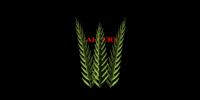3ds Max创建玻璃爆炸真实效果(二)(4)
第21步
点击Helpers图标,并添加一个Node,然后点击Pick Node按钮,选择Ground的对象,连接Node的Node到Shape Collision的Floor Node。播放动画,这些粒子互相碰撞。(图21)
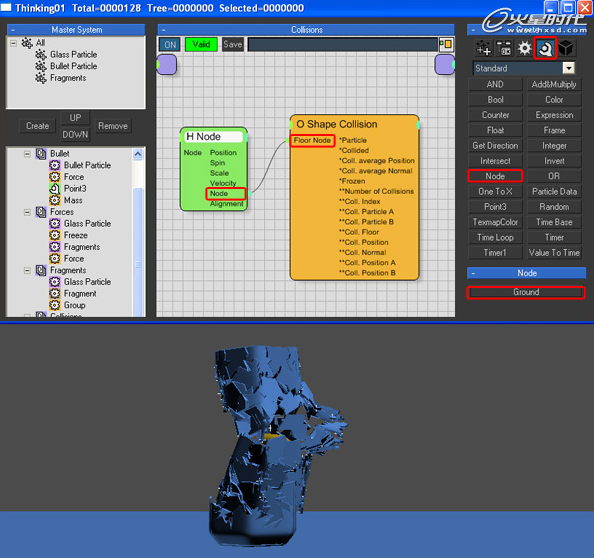
图21
第22步
添加Materials,以Glass和Bullet粒子,创建一个新的Dynamic Set,并更改名称为Materials。除此之外,Dynamic Set的Glass Particle和Bullet Particle,点击Operators图标,从下拉列表中选择Material,新增两个Shape Material。连接如下图。(图22)
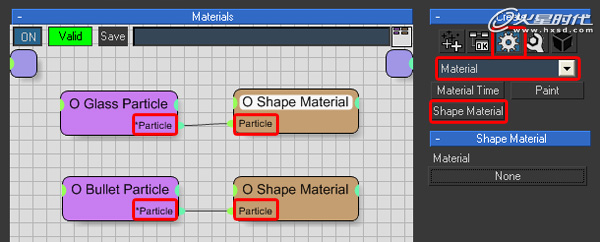
图22
第23步
创建一个玻璃材质,因为我用Default Scanline Renderer,我创建了一个Raytrace玻璃材料,你可以使用任何的材质,拖放到Shape Material上,以同样的方法给子弹添加一个材质。(图23)

图23
第24步
如果你使用的是Default Scanline Renderer,你可以建立一个图像运动模糊效果。如果你想建立不同的运动模糊效果,选择Master Dynamic,在TP3界面,勾选Groups as Objects。现在可以选择ThinkingParticles群体。(图24)
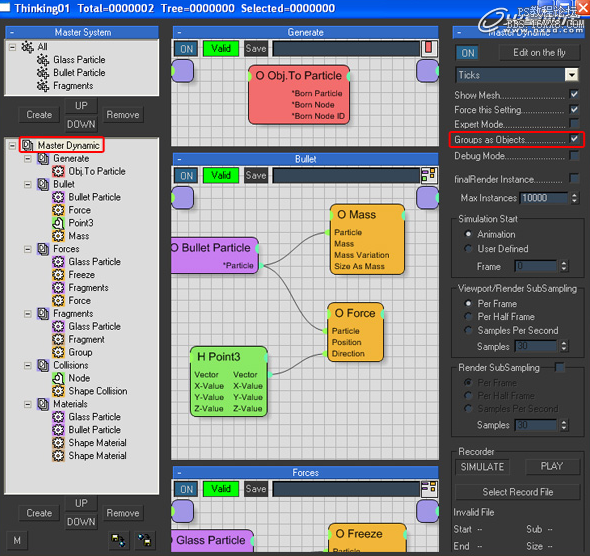
图24
第25步
选择Fragments,并运用图像运动模糊的Multiplier为0 .25的影响。以同样的方法对Bullet Particle进行设置,但Multiplier设置为1。(图25)
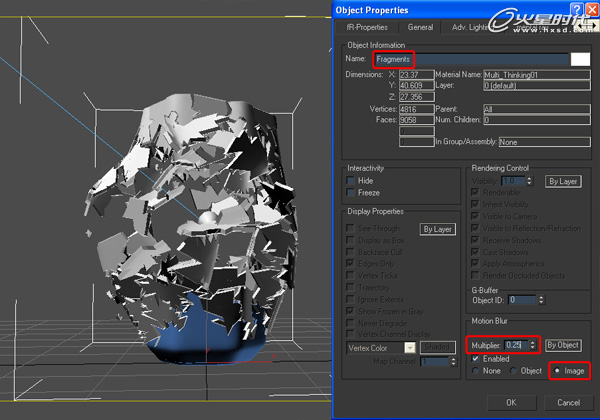
图25
第26步
确保图像运动模糊效果启用!(图26)

图26
第27步
创建一些灯,照亮你的场景。(图27)
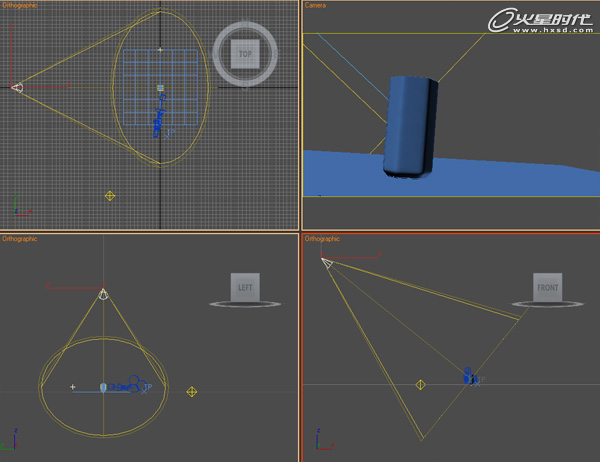
图27
第28步
创建摄像机,添加一个Noise,Noise类型更改为Fractal,勾选Animate Noise,改变Frequency为20。(图28)

图28
第29步
点击Auto Key按钮,将子弹放到镜头前,设置Strength的三个轴为0 .3。在第5帧前设置Strength为0。关闭Auto Key。(图29)
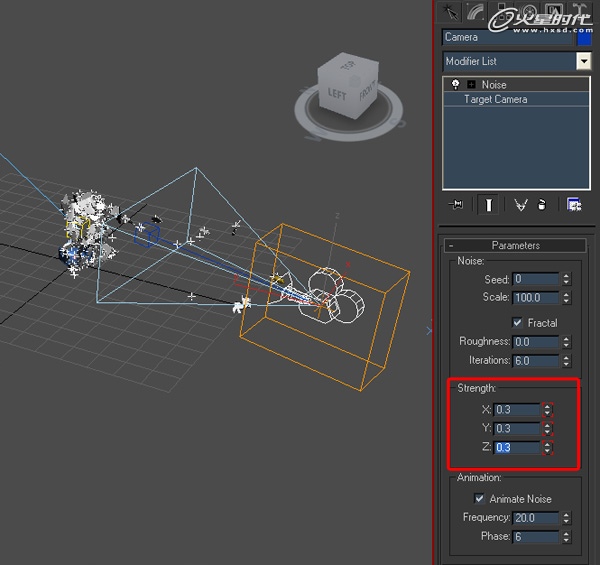
图29
第30步
最后,并添加背景。如果你想获得不同的破碎效果,可以移动玻璃的X轴,直到你得到喜欢的效果。(图30)
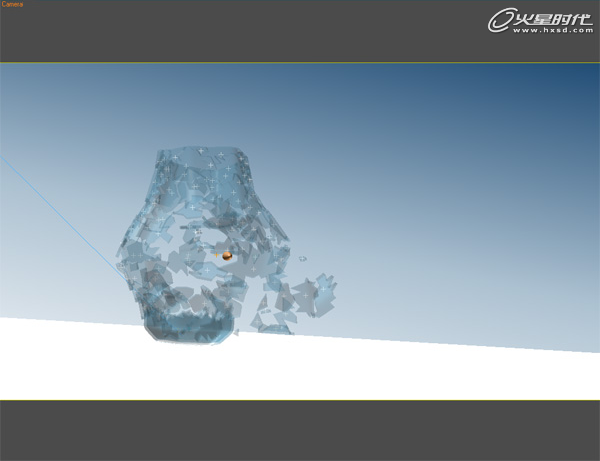
图30
最终效果
我希望你喜欢这个教程,下面你可以看到我的最后效果。(图31)

图31
学习 · 提示
相关教程